
-
班迪录屏(Bandicam)绿色注册版
大小:20.0M语言:中文 类别:屏幕录像系统:WinAll

标签:
班迪录屏(Bandicam)绿色注册版是一款韩国的知名屏幕录制软件,如今网络如此发达,很多人都喜欢录制一些视频,分享到网上给别人观看。班迪录屏就是很多视频达人的选择,今天为大家带来的是它的注册版,欢迎下载体验。
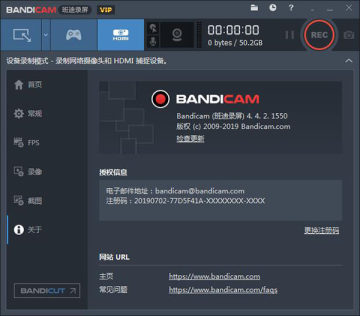
一、可以选择游戏窗口或指定区域进行视频录制
网上视频或音乐
网页游戏
窗口(区域)录制:可录制全屏游戏的绝大部分
窗口游戏
全屏录制:能录制全屏游戏和窗口游戏。
屏幕操作等。
二、游戏截图:先运行软件,进入游戏后按快捷键(默认F11)就可截图。
三、录制视频:先运行软件,进入游戏后按快捷键(默认F12)开始录制,再按F12结束录制,按F8暂停。
四、按键冲突:万一的件事,录像或截图的按键如发生冲突,鼠标点入编辑区域按功能键进行修改按键,即可解决录像或截图的按键冲突问题。
一、Bandicam怎么录制声音怎么录制麦克风声音?
1、首先我们需要先打开安装好bandicam软件,打开后进入到软件的主界面,如下图所示,我们开始进行下一步。
2、我们现在Bandicam软件界面上方点击手柄的图标,点击后再界面的左侧找到“录像”选项,然后在界面右侧再点击“设置”,最后进入到录制设置界面。
3、我们在录制设定界面点击“音频”选项,然后在界面下方勾选上“录制音频”选项,只有勾选这个,我们的录制才能有声音,接下来我们再界面中选择主音频设备,选择完成后我们就可以录制电脑的声音了。这里需要注意的是如果想录制麦克风的声音,需要选择副音频设备,如果不录制一定要选择禁用。是不是很简单呢,赶紧来看看吧。
二、Bandicam怎么去水印?
使用Bandicam软件录制的视频有水印是因为你没有注册才引起的,如果要去掉水印你可以按照上面的破解方法对软件进行破解,破解完成后我们就可以正常的使用Bandicam软件了,这样你录制的视频就没有水印了。
一:矩形窗口
1、选择 "矩形窗口" 录制方式。
2、点击 “[● REC], [■]” 按钮或按热键 “(F12键)” 以开始/停止录制。
开始/停止录制
3、在软件 [ 首页 ] > [ 视频 ] 点击完整视频或截图,即可播放此视频。
点击完整视频或截图
4、 在录屏时手绘涂鸦功能
屏幕录制时,可以划线、荧光笔、画框、点击鼠标动画效果等。
在录屏时手绘涂鸦功能
二:游戏录制模式
1、选择 [ 游戏录制模式 ],然后点击游戏画面,游戏里有绿色的帧数显示。
游戏里有绿色的帧数显示
2、摁下(F12键) 开始录制,帧数颜色变成 ‘红色帧数’ 显示。
3、再次摁下(F12键),帧数颜色变成 ‘绿色帧数’ 显示,就停止录制。
开始录制
4、在软件 [ 首页 ] > [ 视频 ] 点击完整视频或截图,即可播放此视频,也可以直接[上传]到视频平台等。
注意:
[ 游戏录制模式 ] 录制对象
各种各样的2D/3D游戏:绝地求生,英雄联盟,守望先锋,神龙战士,我的世界...
各种网络电视软件:爱奇艺PC客户端,斗鱼PC客户端...
视频播放器:Windows Media Player,迅雷影音,KMPlayer,百度影音...
HDTV高清电视采集卡:USB捕获设备,PCI采集卡...
[ 游戏录制模式 ] 是录制快速移动的游戏画面够得到高清视频比 [ 屏幕录制模式 ],用于 [ 游戏录制模式 ] 录制对象应该要 “DirectX/OpenGL” 上流媒体视频。
以上就是Bandicam的录制方法,是不是非常的简单呢,但是鉴于一般玩家在录制的过程中会遇到一些小问题,下面就来说一下这些常见问题的解决方法。
1、屏幕区域录制
录制一个您想要录制的矩形区域。
2、实时涂鸦功能
在录屏过程中可以实时圈出重点或截图。
3、添加网络摄像头
在录屏过程中可以添加网络摄像头到视频。
4、录制麦克风声音
把您的声音完美添加到视频中,一边讲一边录制。5、添加我的水印
您想要的水印图片可以添加到视频,并可以选择水印的位置,以防复制传播。
6、鼠标点击效果
录制视频时显示鼠标并会出现点击效果。
软件优势
1、能够24小时以上录制视频(可以使用自动录制功能)
2、能够录制4K超高清的视频分辨率高达3840×2160。
3、能够将录制的视频上传到YouTube(720p/1080p)
4、被录制的视频容量很小。
5、无限的文件大小(过度3.9GB)
6、Fraps替代品(比Fraps®更好)
1、添加的鼠标突出显示效果。
2、改进 '在屏幕上的矩形' 捕获录制的能力。
3、改进的 FPS 显示兼容 OpenGL 游戏/程序中。
4、改进钩与 DirectX1,DirectX7,OpenGL 游戏/程序兼容性。
5、改进中 DirectX/OpenGL 游戏/程序的 FPS 计数器。
6、FPS 编号范围已从 999 到 9999。
7、Bug 修复 FPS 不能显示在一些 DirectX 10 游戏 (例如只是原因 2)
8、两个问题包括录制的红色 FPS 数字,以及一个口吃的问题在一些 DirectX 10/11 游戏例如 Max Payne 3 Crysis3)
9、未能发挥大于 2 GB 的.wav 文件。(Bandicam 现在到 2 GB 部件拆分文件)
10、失败记录在全屏幕模式下的 Windows 8 的特定区域。
11、失败钩记录超过 2 Bandicam 程序在同一时间被执行时。
12、坐标的查找窗口中的属性不是准确的 Windows Vista 或更高。
13、某些鼠标光标没有展示正确出。
14、建议:录制时音频选择PCM,很清晰!
15、视频编码若用MPEG-1,那么录下来的整个就是一悲剧,超级大花脸,惨不忍睹。后来试了试Xvid,勾选VBR,那效果真的没话说,很好!面部表情立马转晴。
16、综上所述,软件不错。建议视频设置为Xvid,勾选VBR,音频设置为PCM,这样才能达到最佳效果!
厂商名称:

Bandicam(班迪高清录屏软件)30.6M2176人在玩Bandicam免费版/正式版下载是BandicamCompany旗下的招牌产品。一直深受广大用户的喜爱。它录制的视频文件不仅体积小,而且画质相当清晰,支持H.264预制高清。是游戏录制神器,视频录制利器,高清频录制专家,号称世界三大视频录制神器之一!
下载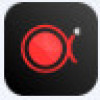
电脑录屏软件(ApowerREC)下载19.9M268人在玩录屏软件电脑版。ApowerREC是一款支持Windows、Mac、Android、iOS多平台录屏工具。这款软件可以随意录制电脑屏幕任意区域的情况,包括画面和声音,支持全屏录制、区域录制、画中画等等功能十分强大,赶快下载体验吧!
下载
EV录屏电脑版29.9M549人在玩EV录屏软件(视频录制直播软件)是一款不收费、不限时的高性能视频录制直播软件。它与目前市面上类似视频录制直播软件最大的不同点在于其完全免费,无广告界面,输出视频文件体积极小。有需要的朋友赶快下载吧!
下载
芦笋(极简录屏)60.6M45人在玩芦笋录屏软件,免费录屏,一键分享,享受更高清、更流畅、更便捷的屏幕录制体验。软件能够自由调节画面位置及大小,轻松完成屏幕录制,一键分享好友。
下载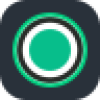
轻映录屏47.4M33人在玩轻映录屏是一款非常好用的屏幕录制软件,它的页面简洁,功能强大,能够帮助用户轻松开启视频录制,对于一些做视频剪辑的朋友来说也非常方便,感兴趣的朋友快来下载吧。
下载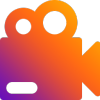
金舟录屏大师55.7M31人在玩金舟录屏大师是一款应用在电脑上的专业屏幕录制软件,4大模式高清录制,支持全屏、区域选择、电脑摄像头、分屏等各类屏幕画面录制及录音,支持的输出格式:MP4,AVI,MKV,WMV,FLV,GIF,MOV。功能非常强大,欢迎大家下载使用。
下载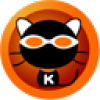
kk录像机最新版17.9M34人在玩kk录像机是一款实用的桌面视屏录制软件,它能对视屏进行录制剪切上传等操作,能让你随手拍制身边发生的有趣事物,并且操作简单易上手。感兴趣的小伙伴快来下载吧。
下载
全能录屏助手39.8M7人在玩全能录屏助手软件,免费、便捷的电脑屏幕录制软件,支持区域录制、全屏录制、定时录制、视频编辑等功能,随时随地轻松录制网课、游戏、视频会议。
下载
野葱录屏1.7M8人在玩野葱录屏软件,高效、便捷的录屏工具,随时随地录制屏幕,操作便捷,设置轻松,视频自动保存到云端,随时查看录制内容,让电脑录屏更简单。
下载
牛学长录屏工具1.7M5人在玩牛学长录屏工具,高清录制电脑屏幕,支持全屏录制以及自定义区域录制等功能,轻松录制高清视频,随时编辑视频,让电脑录屏、视频编辑更高效。
下载